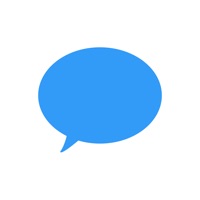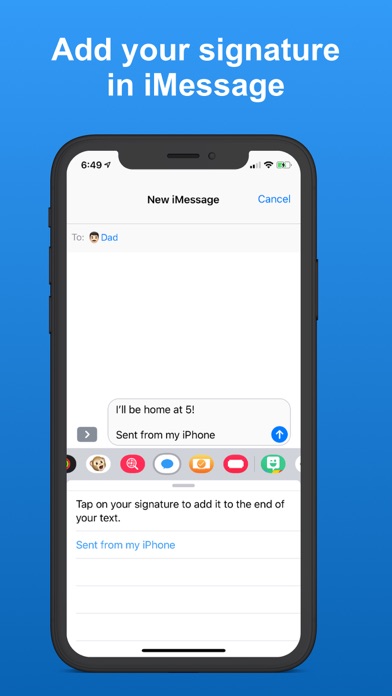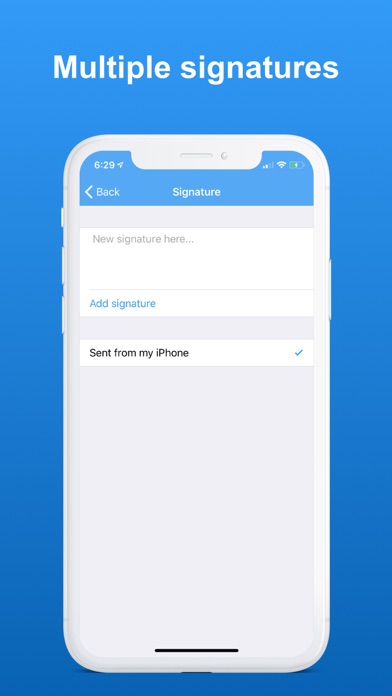1. Du kan nu komma åt och lägga till din signatur från Meddelande-appen! Efter att ha skrivit ett textmeddelande, öppna SMS Signature iMessage-appen, tryck på den signatur du vill använda, och voilà, din signatur har lagts till.
2. För att komma igång, tryck bara på "Skicka text" längst upp till höger, ange mottagaren och skriv ditt meddelande! Signaturen läggs till automatiskt.
3. Du kan lägga till dina favoritkontakter i appen för att snabbt skicka meddelanden med din signatur automatiskt bifogad.
4. Du kan skapa så många signaturer som du behöver.